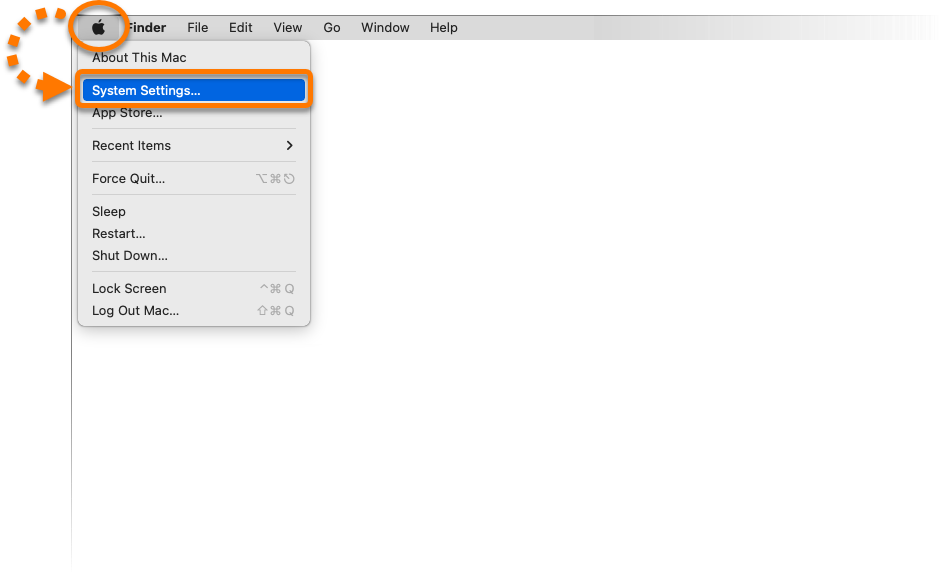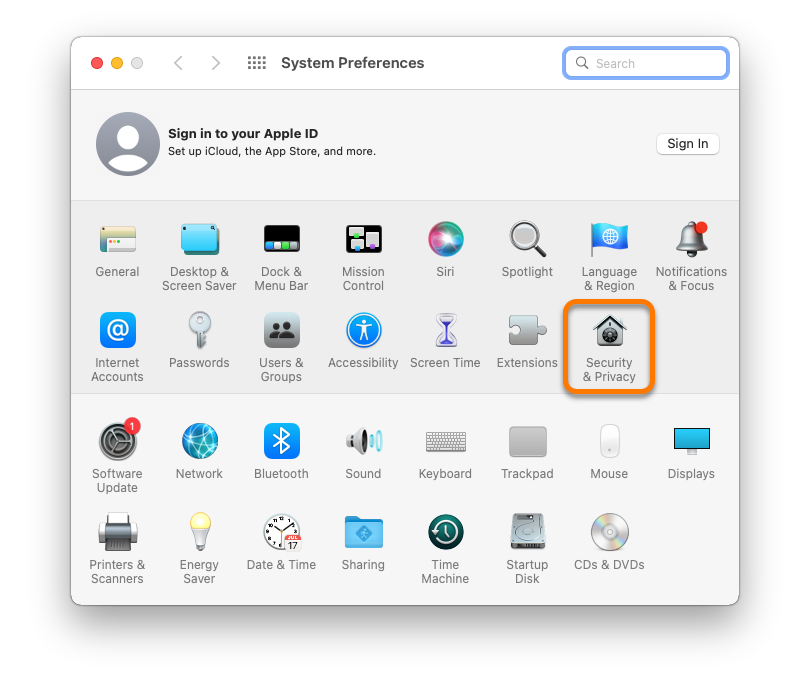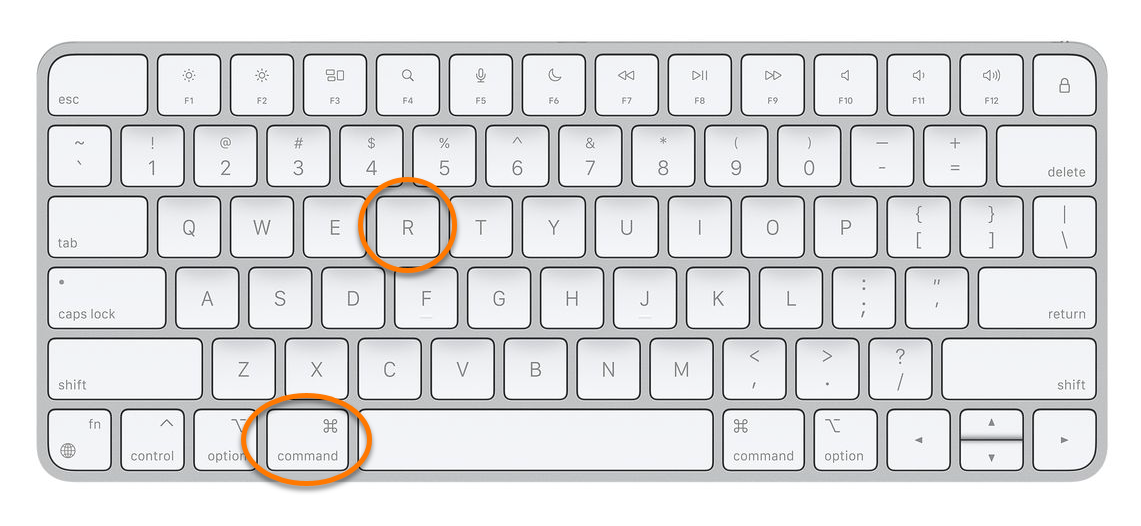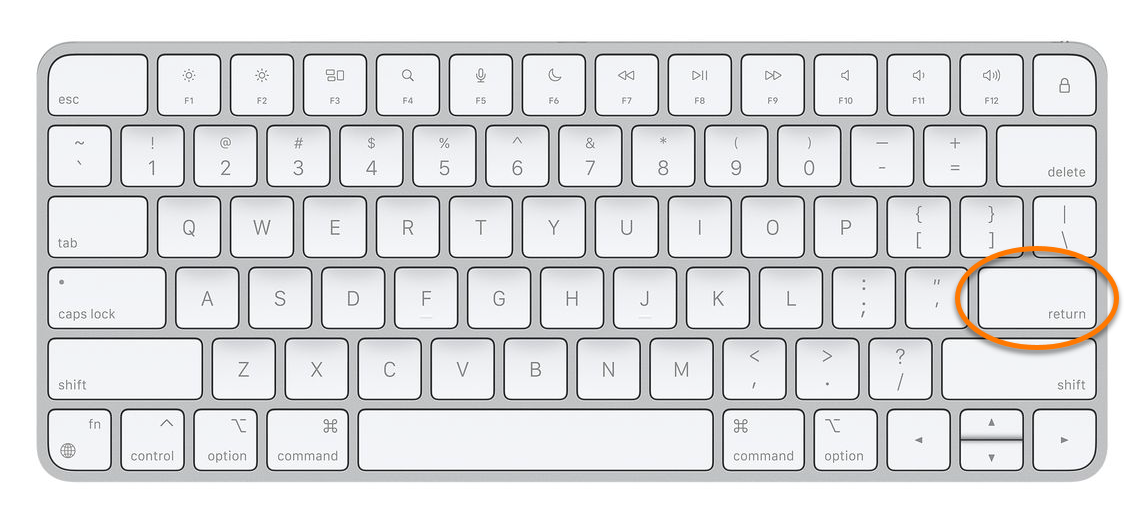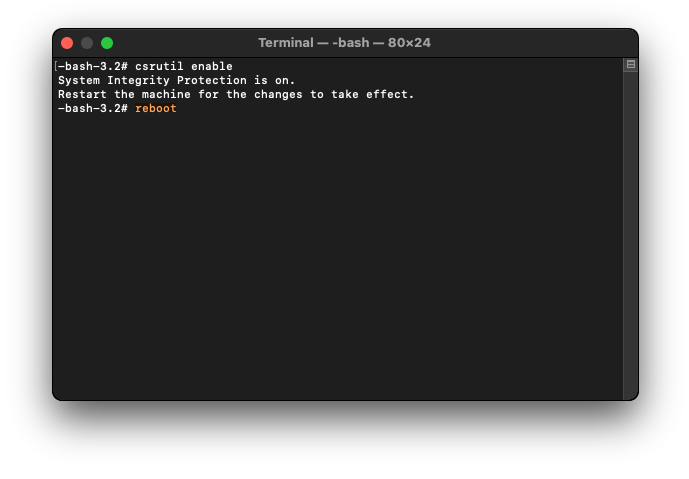Mientras utiliza Avast One, es posible que le aparezca un mensaje de la Puntuación de seguridad en línea, indicándole que debe cambiar la configuración del Mac para proteger completamente el dispositivo. Puede aparecer un mensaje parecido a alguno de los siguientes:
- Su sistema operativo MacOS no está actualizado.
- Habilite Gatekeeper para asegurarse de que solo se ejecute en su Mac software de confianza.
- Habilite la Protección de la integridad del sistema para ayudar a evitar que el malware modifique archivos y carpetas fundamentales para el sistema operativo del Mac.
Para cambiar la configuración del Mac, siga los pasos de la sección correspondiente, a continuación:
Actualizar macOS
Las siguientes instrucciones se aplican a macOS 13.x (Ventura), 12.x (Monterey), 11.x (Big Sur), 10.15.x (Catalina), y 10.14.x (Mojave).
Si está ejecutando macOS 10.13.x (High Sierra), vaya a Aplicaciones ▸ App Store ▸ Actualizaciones y haga clic en Actualizar (u Obtener) junto a la actualización de macOS correspondiente.
Si está ejecutando macOS 10.13.x (High Sierra), vaya a Aplicaciones ▸ App Store ▸ Actualizaciones y haga clic en Actualizar (u Obtener) junto a la actualización de macOS correspondiente.
Habilitar la Protección de la integridad del sistema
- Reinicie el Mac en modo de recuperación, encendiendo el Mac e inmediatamente manteniendo pulsadas las teclas
⌘Comando yRdel teclado. Para obtener instrucciones detalladas sobre cómo reiniciar el Mac en modo de recuperación, consulte los artículos de Soporte de Apple:
Para obtener instrucciones detalladas sobre cómo reiniciar el Mac en modo de recuperación, consulte los artículos de Soporte de Apple: - En la barra de menú de Apple, seleccione Utilidades ▸ Terminal.
- Escriba
csrutil enableen el símbolo del sistema.
- En el teclado, pulse
Retorno. Si se le pide, introduzca la contraseña que usa cuando inicia su Mac y haga clic en la tecla
Si se le pide, introduzca la contraseña que usa cuando inicia su Mac y haga clic en la teclaRetornode su teclado. - Introduzca
rebooten el símbolo del sistema, y luego pulse la teclaRetornoen el teclado de su Mac para reiniciarlo.
La Protección de la integridad del sistema ya está habilitada.
- Avast One 24.x para Mac
- Apple macOS 14.x (Sonoma)
- Apple macOS 13.x (Ventura)
- Apple macOS 12.x (Monterey)
- Apple macOS 11.x (Big Sur)
- Apple macOS 10.15.x (Catalina)
- Apple macOS 10.14.x (Mojave)
- Apple macOS 10.13.x (High Sierra)
Actualizado el: 02/06/2022